Jak naprawić błąd Dark Souls 3 przestał działać?
W tym artykule postaramy się rozwiązać błąd „Zatrzymano działanie”, który napotykają gracze Dark Souls 3 podczas otwierania gry.

Gracze Dark Souls 3 napotykająbłąd „Przestaliśmy działać”podczas otwierania gry, co ogranicza im dostęp do gry. Jeśli napotkasz takiproblem, możesz znaleźć rozwiązanie,postępując zgodnie zponiższymi sugestiami.
Co to jest Dark Souls 3przestał działać?
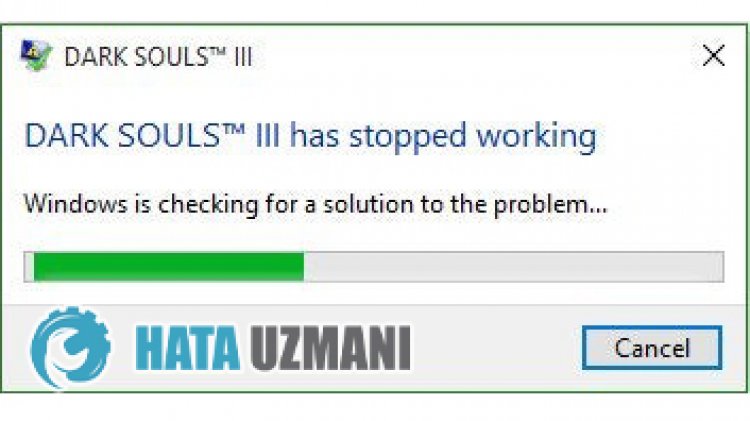
Tenbłąd jest spowodowany nieprawidłowym działaniem gry. Przyczyną tego możebyć wieleproblemów. Możliweprzyczynybłędu Dark Souls 3przestał działać można wymienić w następujący sposób:
- Gra może nie działać z uprawnieniamiadministratora.
- Wersja Windows może niebyć kompatybilna.
- Pliki gry mogąbyć zablokowane.
- Sterowniki mogąbyć nieaktualne lub niezainstalowane.
- Twoja nazwa użytkownika Windows możebyć symbolami lub znakami innymi niżangielskie.
- Windows możebyć nieaktualny.
- Pliki Windows mogąbyć uszkodzone.
Wymienionepowyżejprzyczyny mogą spowodować, że napotkamy takiebłędy. W tym celu możesz rozwiązaćproblem,postępując zgodnie zponiższymi sugestiami.
Jak naprawićbłąd Dark Souls 3przestał działać?
Aby naprawić tenbłąd, możesz znaleźć rozwiązanieproblemu,postępując zgodnie zponiższymi sugestiami.
1-) Uruchom jakoadministrator
Brakautoryzacji gry jakoadministrator może spowodować wystąpieniebłędu „Zatrzymanopracę”.
- Otwórz folderplików gry Dark Souls 3.
- Kliknijprawymprzyciskiem myszy ikonę uruchamiania gry Dark Souls 3 i kliknij „Właściwości”,abyśmy mogli ją uruchomić jakoadministrator.
- Kliknij opcję „Zgodność” na ekranie, który się otworzy, wybierz „Uruchom tenprogram jakoadministrator.” i kliknij „Zastosuj</przycisk silny>".
Po tymprocesie możesz uruchomić grę i sprawdzić, czyproblem nadal występuje.
2-) Zmień tryb zgodności
Gra Dark Souls 3 nie jest kompatybilna z twoją wersją systemu Windows, może to spowodować wystąpieniebłędu „Zatrzymanopracę”.
- Otwórz folderplików gry Dark Souls 3.
- Kliknijprawymprzyciskiem myszy ikonę uruchamiania gry Dark Souls 3 i kliknij „Właściwości”,abyśmy mogli ją uruchomić jakoadministrator.
- Kliknij opcję „Zgodność” na ekranie, który się otworzy.
- Następnie włącz opcję „Tryb zgodności, w którym tenprogrambędzie działał”.
- Poaktywowaniu wyboru wybierz najnowszą wersję i kliknijprzycisk „Zastosuj”,aby sprawdzić, czyproblem nadal występuje. Jeśliproblembędzie siępowtarzał,przewiń w dół dopoprzedniej wersji i sprawdź, czyproblem nadal występuje.
3-) Wyłącz zapobieganie wykonywaniu danych (DEP)
Aby chronić dane wpamięciprzed złośliwym oprogramowaniem, możemy wyłączyć ochronęprzez wyjątek zapomocą wtyczki DEP.
- Napoczątkowym ekranie wyszukiwania wpisz „Dostosuj wygląd i wydajność systemu Windows” i otwórz go.
- Włącz w menu „Zapobieganie wykonywaniu danych”.
- Wybierz „Włącz funkcję DEP dla wszystkichprogramów i usług systemu Windows oprócz tych, które wybrałem” na wyświetlonym ekranie.
- Kliknijprzycisk „Dodaj”poniżej,aby wybrać grę Dark Souls 3,anastępnie kliknijprzycisk „Zastosuj”.
4-) Sprawdź ramy gry
Brak frameworków gier na twoim komputerze możepowodować różnebłędy w grze. Dlatego Twój komputer musi miećaplikacje DirectX, .NET Framework, VCRedist.
- Kliknij,abypobraćbieżącąplatformę .NET Framework.
- Kliknij,abypobrać zaktualizowany VCRedist.
- Kliknij,abypobraćbieżący DirectX
Po wykonaniuaktualizacji możeszponownie uruchomić komputer, uruchomić grę i sprawdzić, czyproblem nadal występuje.
5-) Sprawdź integralnośćplików gry
Zweryfikujemy integralnośćplików gry,przeskanujemy ipobierzemybrakujące lub nieprawidłowepliki. W tym celu;
- Otwórzprogram Steam.
- Otwórz menubiblioteki.
- Kliknijprawymprzyciskiem myszy grę Dark Souls 3po lewej stronie i otwórz kartę Właściwości
- Otwórz menu Pliki lokalnepo lewej stronie ekranu, który się otworzy.
- Kliknijprzycisk Zweryfikuj integralnośćplików gry w menu Lokalnepliki, które napotkaliśmy.
Po tymprocesiepobieranie zostanie wykonanepoprzez skanowanie uszkodzonychplików gry. Po zakończeniuprocesu spróbujponownie otworzyć grę.
6-) Sprawdź swoją nazwę użytkownika Windows
Możesz napotkać takiproblem, jeśli Twoja nazwa użytkownika systemu Windows zawiera symbole lub znaki inne niżangielskie. Sprawdź to na swoim koncie użytkownika Windows. Jeśli Twoja nazwa użytkownika nie jest w językuangielskim lub zawiera symbole, możesz wyeliminowaćproblem, zmieniając nazwę użytkownika na odpowiedni znak.
7-) Naprawbłędy systemu Windows
Pliki w systemie Windows są uszkodzone lub uszkodzone, co możeprowadzić do różnychbłędów. W tym celu udostępnimy Ci dwabloki kodu i spróbujemy zeskanować i naprawić uszkodzone lub uszkodzonepliki.
Wykonaj skanowanie SFC
Uszkodzone lub uszkodzonepliki występujące wplikach systemu Windows mogąpowodować wiele kodówbłędów. W tym celuprzedstawimy kilka sposobów rozwiązaniaproblemu.
- Wpisz „cmd” napoczątkowym ekranie wyszukiwania i uruchom jakoadministrator.
- Wpisz „sfc /scannow” w wyświetlonym ekranie wierszapolecenia i naciśnij Enter.
Po tymprocesie uszkodzone lub uszkodzonepliki zostanąprzeskanowane i zostaną wprowadzonepoprawki. Nie wyłączajani nie uruchamiajponownie komputera, dopókiproces się nie zakończy. Po tymprocesie zróbmy kolejną sugestię.
Wykonaj skanowanie DISM
- Wpisz „cmd” napoczątkowym ekranie wyszukiwania i uruchom jakoadministrator.
- Wpisz następującepolecenia w wyświetlonym ekranie wierszapolecenia i naciśnij klawisz Enter.
- Odrzuć /Online /Cleanup-Image /CheckHealth
- Dism /Online /Cleanup-Image /ScanHealth
- Dism /Online /Cleanup-Image /RestoreHealth
Popomyślnym zakończeniuprocesu możeszponownie uruchomić komputer i sprawdzić, czyproblem nadal występuje.
![Jak naprawić błąd serwera YouTube [400]?](https://www.hatauzmani.com/uploads/images/202403/image_380x226_65f1745c66570.jpg)


















